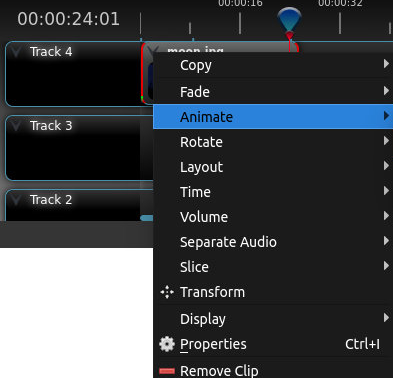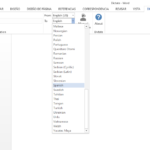Seguramente te preguntarás porque las películas del cine mudo se ven aceleradas y la respuesta es muy simple: en ese periodo del cine, registraban a unos 19 cuadros por segundo (normalmente son 24 FPS). Por eso hemos pensado en presentarte los cinco programas para acelerar o ralentizar vídeos.
Programas para editar la velocidad de un vídeo
HitFilm Express
Comenzamos con HitFilm Express, un potente editor de vídeo. Lo primero que tienes que hacer para editar la velocidad de un vídeo es abrir un nuevo proyecto (WMV, AVI, MOV, MPEG, etcétera) y arrastrarlo a la línea de tiempo. Ahora, dirígete a la pestaña Effects y selecciona Temporal. En esta biblioteca encontrarás la opción Speed, que deberás arrastrar y soltar en el vídeo. Para determinar la nueva velocidad del vídeo, ve a la pestaña Controls y selecciona Speed. Desde su barra aumentarás o ralentizarás el vídeo. El programa lo puedes descargar para sistemas operativos Windows y Mac OS X.

DaVinci Resolve
DaVinci Resolve es otro potente editor de vídeo con opciones avanzadas. Lo primero que tienes que hacer es incorporar el vídeo a la plataforma (MKV, AVI, MPEG, MP4, etcétera). Una vez agregado el clip a la línea de tiempo, haz clic con el botón auxiliar del ratón sobre el vídeo y selecciona desde el menú contextual Change Clip Speed. Se abrirá una nueva ventana emergente, desde la cual podrás personalizar la velocidad del vídeo. Lo encontrarás para sistemas operativos Windows, Mac OS X y Linux.

Shotcut
Shotcut es otro potente editor de vídeo. Para poder manipular la velocidad del vídeo, primero incorpora el clip (AVI, MPEG, MKV, WMV, MP4, etcétera). A continuación, lo debes arrastrar a la línea de tiempo y hacer clic en la pestaña Properties. Luego, selecciona la opción Speed y desde aquí podrás aumentar o ralentizar la velocidad del vídeo. Lo encuentras para sistemas operativos Windows, Mac OS X y Linux.
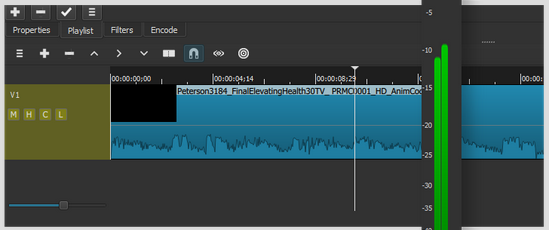
Easy Video Maker
Easy Video Maker es un sencillo editor con el cual podrás manipular la velocidad de un vídeo de forma sencilla. Primero incorpora el vídeo a la plataforma (MKV, DivX, AVI, MP4, WMV, FLV, etcétera). A continuación, haz clic con el botón auxiliar del ratón sobre el vídeo y selecciona Playback Speed Rate. Desde el submenú podrás personalizar la velocidad del vídeo. Lo encontrarás para sistemas operativos Windows.
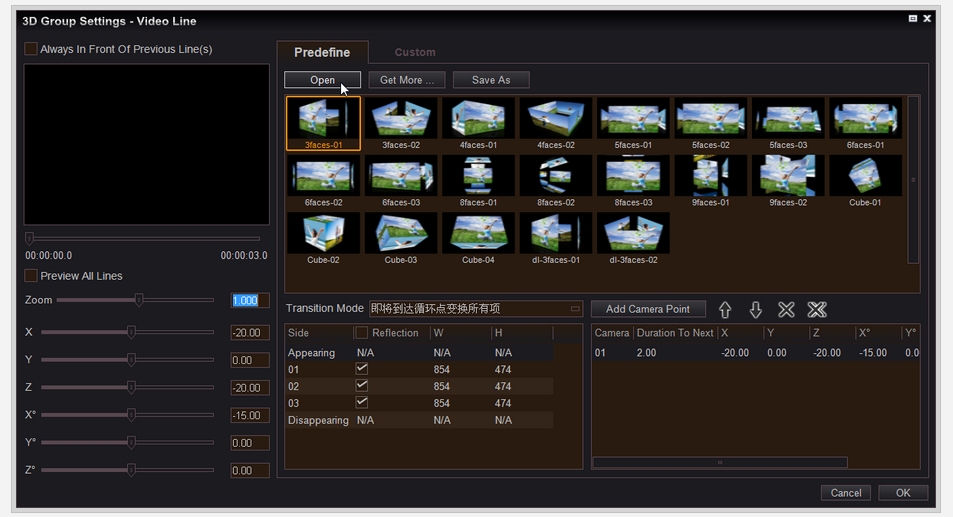
OpenShot
Terminamos con OpenShot, una de las mejores opciones para editar vídeo de la lista. Primero selecciona el vídeo (AVI, MP4, WMV, etcétera). Ahora haz clic con el botón derecho del ratón, selecciona Time y escoge una de las opciones de manipulación de velocidad Normal, Fat y Slow. Se abrirán otras opciones (2X, 4X, 8X, 16X y 32X), para ralentizar o acelerar el vídeo. Lo encontrarás para sistemas operativos Windows, Mac OS X y Linux.
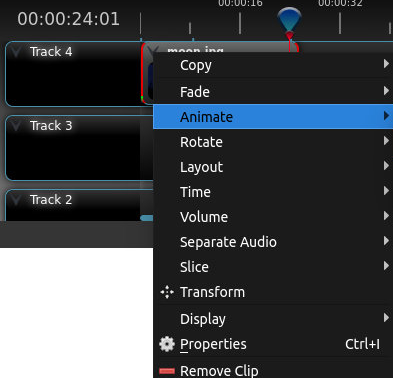
Con los cinco programas gratuitos para editar la velocidad de un vídeo, podrás hacer está tarea de forma sencilla.